ونڈوز 8/10 میں اس وقت بہت سارے مسائل تھے جب اسے پہلی بار جاری کیا گیا تھا۔ تھوڑی دیر کے بعد ، جب مائیکرو سافٹ نے اپ ڈیٹس کو آگے بڑھانا شروع کیا تو ، کچھ غلطیاں دور ہوگئیں لیکن ان میں بہت ساری ایسی چیزیں تھیں جو نہیں تھیں۔ ان میں سے ایک غلطی ربط سے وابستہ ہے ہیکس کوڈ 0xc000021a .
اس میں کہا گیا ہے کہ آپ کا کمپیوٹر پریشانی کا شکار ہوگیا ہے اور اسے دوبارہ شروع کرنے کی ضرورت ہے . یہ غلطی a کے اندر ظاہر ہوتی ہے موت کی نیلی اسکرین . لہذا ، اس میں ونڈوز OS کے اندرونی ڈھانچے کو نقصان پہنچانے والے کچھ سنگین مسائل ہوسکتے ہیں۔ یہ غلطی پی سی کو دوبارہ شروع کرنے کے بعد بھی برقرار رہتی ہے۔ انجام دینا a نظام کی بحالی کام نہیں کرتا۔ لہذا ، آپ یقینی طور پر اس مزاحمتی غلطی پیغام کے پیچھے کی وجہ جاننا چاہیں گے۔
غلطی 0Xc000021A کے پیچھے وجوہات:
جب ونڈوز کو اپ ڈیٹ کیا جاتا ہے تو یہ مسئلہ پیدا ہوتا ہے۔ لہذا ، تازہ کاری کے بعد ، یہ ونڈوز کو بوٹ نہیں کرتا ہے اور موت کی اس نیلی اسکرین کو غلطی کے ساتھ دکھاتا ہے۔ دو فائلیں ایسی ہیں جو اس غلطی کے ظاہر ہونے کی سب سے بڑی وجہ ہیں۔ یہ فائلیں نیچے درج ہیں۔
- winlogon.exe: چونکہ فائل کا نام نمائندگی کرتا ہے ، یہ فائل ونڈوز کے اندر لاگ ان اور لاگ آؤٹ کارروائیوں کے لئے ذمہ دار ہے۔ اس فائل کی وجہ سے نقصان ہوسکتا ہے سسٹم فائلوں کا مماثل نہیں ہے یا 3rdپارٹی سافٹ ویئر . اگر یہ فائل خراب ہوجاتی ہے ، تو پھر اس غلطی کی وجہ سے پی سی ونڈوز لاگ ان میں بوٹ ہوجاتا ہے۔
- csrss.exe: اس فائل کی وجہ سے دوسری فائل Csrss.exe ہے۔ یہ .exe فائل مائیکروسافٹ سرور یا کلائنٹ کی ہے۔ تو ، اس غلطی کے نتیجے میں اس فائل کو بھی نقصان پہنچا سکتا ہے۔

غلطی 0Xc000021A کو ٹھیک کرنے کے حل:
اس غلطی کو ٹھیک کرنے کے لئے متعدد حل موجود ہیں۔ بس ہدایت پر عمل کریں۔
طریقہ نمبر 1: کرپٹ سسٹم فائلوں کی مرمت
پر کلک کرکے ریسٹورو کو ڈاؤن لوڈ اور چلائیں یہاں کرپٹ فائلوں کو اسکین کرنے کے ل، ، اگر کرپٹ اور گمشدہ فائلیں مل گئیں تو ان کی مرمت کریں۔
طریقہ نمبر 2: دستی طور پر ونڈوز بوٹ کرنا
اس مسئلے کو حل کرنے کے ل you ، آپ کو ونڈوز کو دستی طور پر بوٹ کرنا ہوگا۔ ونڈوز کو سیف موڈ میں بوٹ کرنا زیادہ تر معاملات میں زیادہ نہیں ہوتا ہے۔ لہذا ، آپ کو اسے استعمال کرکے بوٹ کرنا ہوگا ڈرائیوروں کو دستخط غیر فعال کرنے پر مجبور کریں اندر دستیاب آپشن اعلی درجے کی بوٹ کے اختیارات . اس اختیار تک رسائی حاصل کرنے کے لئے ، نیچے دیئے گئے مراحل پر عمل کریں۔
1. ونڈوز سے پی سی کو دوبارہ شروع کریں شفٹ کلید اور پر کلک کریں دوبارہ شروع کریں . اگر آپ اس تک رسائی حاصل نہیں کرسکتے ہیں دوبارہ شروع کریں آپ کے ونڈوز پر آپشن ، پھر آپ کو ونڈوز بوٹ ایبل USB کے ذریعے بوٹ کرنے کی ضرورت پڑسکتی ہے۔

2. یہ آپ کو ایک میں لے جائے گا آپشن اسکرین . منتخب کریں دشواری حل پیشگی اوزار تک رسائی حاصل کرنے کے ل.

3. اگلی سکرین سے ، منتخب کریں اعلی درجے کی آپشن .

the. اگلی سکرین پر ، آپ کو بہت سارے اختیارات نظر آئیں گے۔ بس آپ کو کلک کرنے کی ضرورت ہے آغاز کی ترتیبات جیسا کہ نیچے کی تصویر میں دکھایا گیا ہے۔

the. اسٹارٹ اپ اسکرین پر ، منتخب کرنے کے لئے بہت سے اختیارات موجود ہوں گے۔ دبائیں F7 کے طور پر لیبل لگا ڈرائیور کے دستخطی نفاذ کو غیر فعال کریں .

آپ کا کمپیوٹر آپ کے منتخب کردہ آپشن کے ساتھ دوبارہ شروع ہوگا اور اب ، آپ مختلف اختیارات کا استعمال کرکے اپنے پی سی کو موافقت کرسکتے ہیں۔
طریقہ نمبر 3: ایس ایف سی اسکین کا استعمال کرکے مسئلے کو ٹھیک کریں
اگر مذکورہ طریقہ آپ کے مسئلے کو حل نہیں کرتا ہے تو ، آپ استعمال کرسکتے ہیں سسٹم فائل چیکر اسکین تاکہ اس خرابی کی وجہ سے خراب فائلوں سے متعلق مسائل کو حل کیا جاسکے۔ اس لنک پر عمل کریں اپنے پی سی پر مکمل ایس ایف سی اسکین چلانے کے ل.۔
طریقہ نمبر 4: کمپیوٹر کے BIOS کو دوبارہ ترتیب دیں
اس مسئلے سے متاثرہ بہت سارے صارفین نے اپنے کمپیوٹرز کے BIOS کو دوبارہ ترتیب دینے میں کامیابی کی اطلاع دی ہے۔ کمپیوٹر کے BIOS کو سی ایم او ایس کی بیٹری کو صرف اس کے مادر بورڈ سے چند منٹ کے لئے ہٹا کر دوبارہ ترتیب دیا جاسکتا ہے ، حالانکہ یہ چال لیپ ٹاپ کے ساتھ کام نہیں کرتی ہے کیونکہ ان کے مدر بورڈ آسانی سے قابل رسائی نہیں ہیں۔ اپنے کمپیوٹر کے BIOS کو دوبارہ ترتیب دینے کے ل you ، آپ کو:
- کمپیوٹر بند کرو۔
- کمپیوٹر سے کسی بھی اور تمام بجلی کی کیبلز کو ہٹائیں ، اس بات کو یقینی بناتے ہوئے کہ کمپیوٹر تک بجلی تک رسائی مکمل طور پر منقطع ہوگئی ہے۔
- کمپیوٹر کی چیسی کھولیں۔
- کمپیوٹر کا پتہ لگائیں CMOS بیٹری (یہ کمپیوٹر کے مدر بورڈ پر کہیں بھی مل جائے گا) اور دور
- آس پاس انتظار کرو 1-2 منٹ .
- بدل دیں بیٹری ایک بار جب آپ نے کافی انتظار کیا۔
- کمپیوٹر کی سانچے کو ایک ساتھ رکھیں۔
- کمپیوٹر کو شروع کریں اور یہ دیکھنے کے لئے کہ یہ ونڈوز میں کامیابی کے ساتھ چلتا ہے یا نہیں۔
طریقہ نمبر 5: کرپٹ فائلوں کی مرمت
یہ ممکن ہے کہ ہارڈ ڈسک کی کچھ فائلیں خراب ہوگئیں۔ لہذا ، اس قدم میں ، ہم ان فائلوں کی مرمت کے لئے کمانڈ پرامپٹ میں کچھ کمانڈز چلائیں گے۔ ایسا کرنے کے ل::
- دبائیں “ شفٹ ”کلیدی اور کلک کریں پر ' دوبارہ شروع کریں ”آپشن۔ اگر آپ دوبارہ اسٹارٹ آپشن تک رسائی حاصل نہیں کرسکتے ہیں تو آپ کو ہٹنے والے آلہ سے ونڈوز بوٹ کرنا پڑسکتی ہیں۔
- ریبوٹ کے بعد ، 'پر کلک کریں۔ دشواری حل 'کے تحت بٹن “منتخب کریں ایک آپشن ”سرخی۔
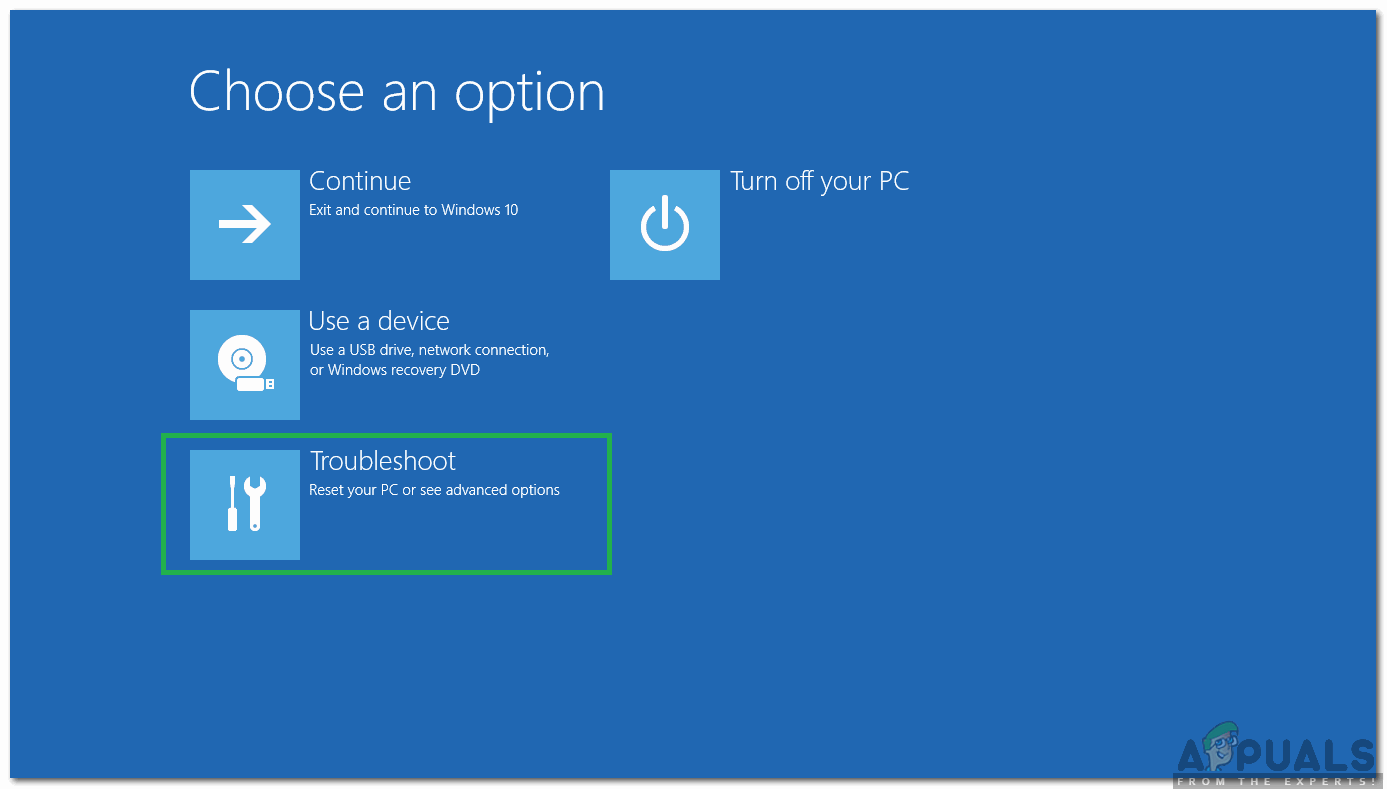
'دشواری حل' کے اختیار کو منتخب کرنا
- پر کلک کریں ' اعلی درجے کی اختیارات ”بٹن اور پھر منتخب کریں “ کمانڈ فوری طور پر ”بٹن۔
- ایک بار کمانڈ پرامپٹ کھلا ہے ، درج ذیل کمانڈ میں ٹائپ کریں اور دبائیں ' داخل کریں '۔
C: > آپ
- صرف اگلے اقدامات کے ساتھ آگے بڑھیں اگر مندرجہ ذیل اسکرین دکھایا گیا ہو۔
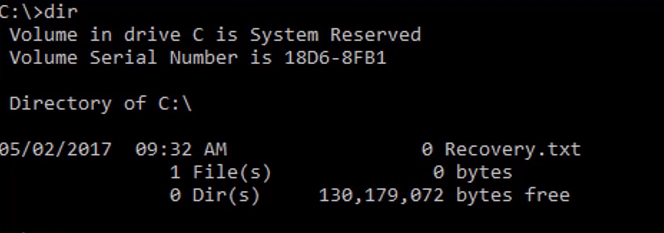
کمانڈ پر عمل درآمد کے بعد آپ کی اسکرین ایسی نظر آنی چاہئے
- اب مندرجہ ذیل کمانڈ میں ٹائپ کریں اور 'انٹر' دبائیں۔
D:
- ایک بار پھر ، درج ذیل کمانڈ میں ٹائپ کریں اور 'انٹر' دبائیں۔
ڈی: > صاحب
نوٹ: اسی طرح سے ڈائریکٹریوں کی جانچ پڑتال جاری رکھیں جب تک کہ آپ کو کسی ڈائرکٹری کی تلاش نہ ہو جو ونڈوز کی فائلوں کو دکھائے۔ مثال کے طور پر ، نیچے کی تصویر
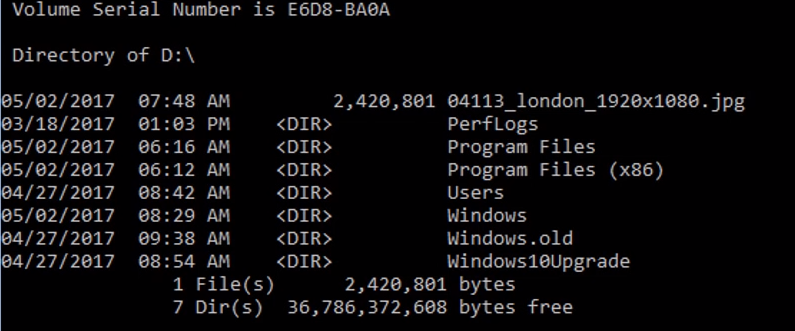
اس تصویر سے ظاہر ہوتا ہے کہ فائلیں 'D' ڈائرکٹری میں محفوظ ہیں۔ لہذا ، ہم آنے والی کمانڈوں میں 'd' لفظ استعمال کریں گے۔
- اب ، اس کمانڈ میں ٹائپ کریں اور 'انٹر' دبائیں۔
برخاست / تصویری: d: / صفائی-تصویری / واپسی پر پابندیاں
- نوٹ: 'ڈ' کو اس ڈرائیو کے خط سے تبدیل کریں جس پر آپ کا ونڈوز انسٹال ہوا ہے۔
- رکو عمل کو مکمل کرنے کے لئے اور قسم مندرجہ ذیل کمانڈ میں
D: > باہر نکلیں
- اپنے کمپیوٹر کو دوبارہ بوٹ کریں اور دیکھیں کہ آیا مسئلہ جاری رہتا ہے۔
طریقہ نمبر 6: ڈسک ڈرائیو کی مرمت
اس عمل میں ، ہم غلطیوں کو تلاش کرنے اور اسے ٹھیک کرنے کے لئے 'چیک ڈسک' اسکین چلا رہے ہیں۔ ایسا کرنے کے ل::
- دبائیں “ شفٹ ”کلیدی اور کلک کریں پر ' دوبارہ شروع کریں ”آپشن۔ اگر آپ دوبارہ اسٹارٹ آپشن تک رسائی حاصل نہیں کرسکتے ہیں تو آپ کو ہٹنے والے آلہ سے ونڈوز بوٹ کرنا پڑسکتی ہیں۔
- ریبوٹ کے بعد ، 'پر کلک کریں۔ دشواری حل 'کے تحت بٹن “منتخب کریں ایک آپشن ”سرخی۔
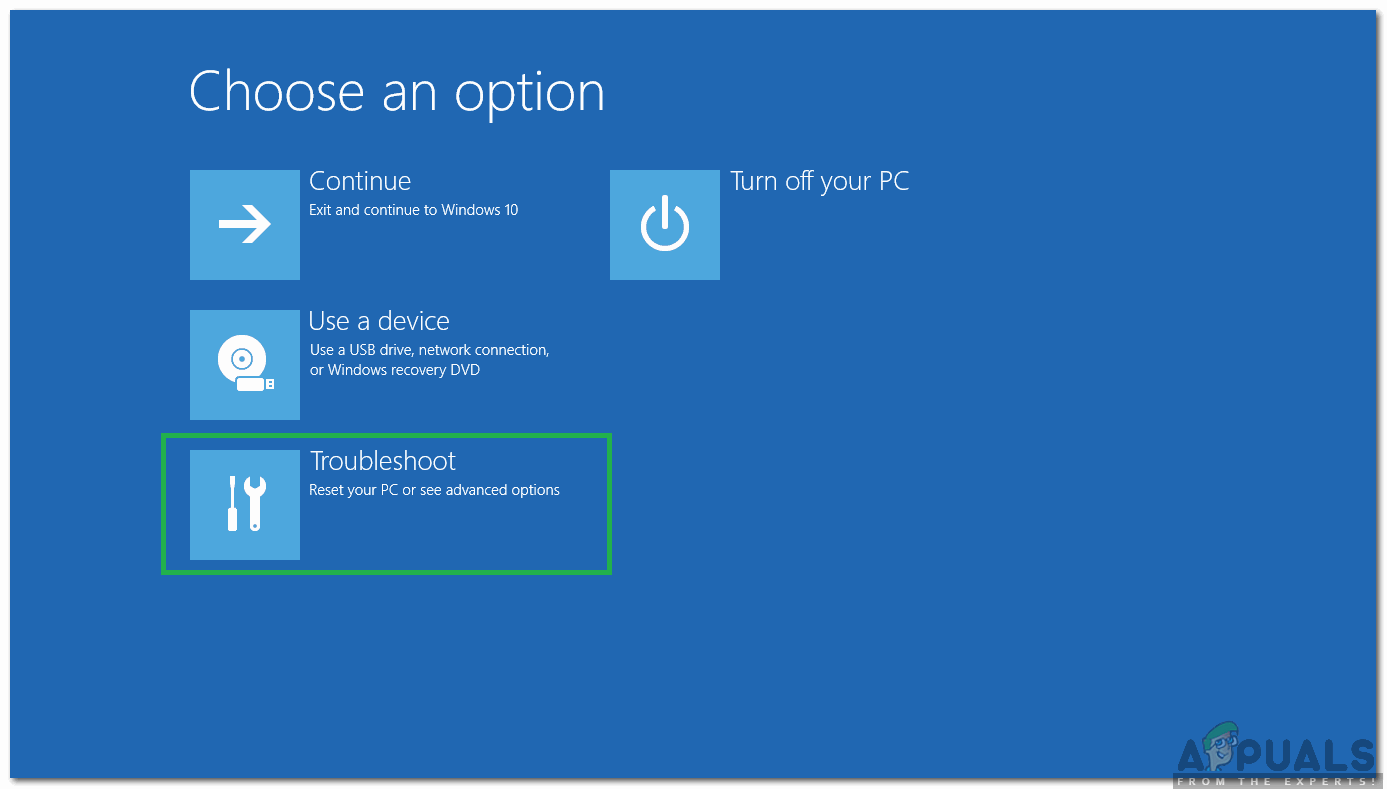
'دشواری حل' کے اختیار کو منتخب کرنا
- پر کلک کریں ' اعلی درجے کی اختیارات ”بٹن اور پھر منتخب کریں “ کمانڈ فوری طور پر ”بٹن۔
- ٹائپ کریں میں “ ڈی : 'کمانڈ پرامپٹ اور دبائیں' داخل کریں '۔
نوٹ: ڈرائیو کے خط میں ٹائپ کریں جس پر ونڈوز فائلوں کو محفوظ کیا جارہا ہے۔ - ٹائپ کریں مندرجہ ذیل کمانڈ میں اور دبائیں ' داخل کریں '۔
chk Disc / f / r
- اگر 'چیک ڈسک اسکین آگے نہیں بڑھ سکتا ہے تو صرف' Y 'دبائیں ، غلطی ظاہر ہوتی ہے۔
- اسکین مکمل ہونے کا انتظار کریں ، اپنے کمپیوٹر کو دوبارہ بوٹ کریں اور دیکھیں کہ آیا مسئلہ جاری ہے یا نہیں۔
طریقہ نمبر 7: کسی بھی اور تمام خراب شدہ رجسٹری چھتے کی فائلوں کو بیک اپ سے تبدیل کریں
آپ کا کمپیوٹر اس مسئلے سے متاثر ہوسکتا ہے کیونکہ ونڈوز جب بوٹ ہوجاتا ہے تو ضروری رجسٹری چھتے کی فائلوں تک رسائی حاصل کرنے کی کوشش کرتا ہے (جیسا کہ سمجھا جاتا ہے) لیکن ان تک رسائی حاصل کرنے سے قاصر ہے کیونکہ وہ خراب ہوچکا ہے یا خراب ہوگیا ہے۔ اگر ایسا ہے تو ، کسی بھی اور تمام خراب شدہ رجسٹری چھتے کی فائلوں کو ان کے بیک اپ سے تبدیل کرنے سے مسئلہ کو ٹھیک کرنا چاہئے۔ تاہم ، چونکہ آپ کا کمپیوٹر بوٹ نہیں ہوگا ، لہذا آپ خراب شدہ رجسٹری کو فائلوں کے ذریعہ تبدیل نہیں کرسکتے ہیںفائل ایکسپلورر- آپ کو a کا استعمال کرتے ہوئے کرنا پڑے گاکمانڈ پرامپٹمیںونڈوز ریکوری ماحولیات.
میں جانے کے لئےونڈوز ریکوری ماحولیاتاگرچہ ، آپ کو ونڈوز کے اسی ورژن کے لئے ونڈوز انسٹالیشن USB یا ڈسک کی ضرورت ہوگی جو ونڈوز کے اسی ورژن کیلئے انسٹالیشن فائلوں پر مشتمل ہے جو اس وقت آپ کے کمپیوٹر پر انسٹال ہے۔ اس مسئلے کو آزمانے اور اسے ٹھیک کرنے کے ل this یہ طریقہ استعمال کرنے کے ل you ، آپ کو یہ ضروری ہے:
- متاثرہ کمپیوٹر میں ونڈوز انسٹالیشن ڈسک یا USB داخل کریںدوبارہ شروع کریں
- جیسے ہی کمپیوٹر کا بوٹ اپ شروع ہوتا ہے ، اس میں داخل ہوجائیں
- BIOS کمپیوٹر کی بوٹ آرڈر کو اس کے HDD / SSD کی بجائے انسٹالیشن میڈیا سے بوٹ کرنے کیلئے ترتیب اور تشکیل دیں۔ کمپیوٹر میں داخل ہونے کے لئے ہدایات BIOS ایک کمپیوٹر سے دوسرے کمپیوٹر میں مختلف ہوگا لیکن تقریبا ہمیشہ پہلی اسکرین پر مل جائے گا جب آپ دیکھتے ہیں کہ کمپیوٹر کے چلتے ہیں۔
- محفوظ کریں تبدیلیوں اور باہر نکلیں BIOS
- اگر ایسا کرنے کا اشارہ کیا جائے تو دبائیں کوئی بھی چابی کرنے کے لئے بوٹ انسٹالیشن میڈیا سے۔
- اپنی زبان ، ٹائم زون اور کی بورڈ لے آؤٹ کی ترجیحات منتخب کریں اور پھر پر کلک کریں اگلے .
- جب آپ کسی ونڈو کے ساتھ ونڈو تک پہنچتے ہیں اب انسٹال اس کے مرکز میں بٹن ، تلاش کریں اور پر کلک کریں اپنے کمپیوٹر کی مرمت کرو کھڑکی کے نیچے بائیں کونے میں۔
آپ کو اب پہنچنا چاہئے آغاز کے اختیارات اسکرین ایک بار جب آپ یہاں آئیں تو ، آپ کو یہ ضروری ہے:
- پر کلک کریں دشواری حل > اعلی درجے کے اختیارات .
- پر کلک کریں کمانڈ پرامپٹ ، اور ایک کمانڈ پرامپٹ لانچ کیا جائے گا۔
- ٹائپ کریں c: میں کمانڈ پرامپٹ اور دبائیں داخل کریں . اگر ونڈوز آپ کے کمپیوٹر کے HDD / SSD کے علاوہ کسی اور حصے پر انسٹال ہے سی ڈرائیو ، تبدیل c ڈرائیور خط کے ساتھ جو ونڈوز انسٹال کردہ ایچ ڈی ڈی / ایس ایس ڈی کی تقسیم سے مماثل ہے۔
- ٹائپ کریں سی ڈی ونڈوز system32 تشکیل میں کمانڈ پرامپٹ اور دبائیں داخل کریں .
- ٹائپ کریں آپ کو میں کمانڈ پرامپٹ اور دبائیں داخل کریں . کمانڈ پرامپٹ اب ڈائریکٹری میں موجود تمام فائلوں اور فولڈروں کو ڈسپلے کرے گا۔
- ایک ایک کرکے ، ڈائریکٹری میں موجود ہر فائل (فولڈر نہیں ، صرف فائل) کے لئے ، ٹائپ کریں رین (فائل کا نام) (فائل کا نام) .old کمانڈ اور پریس داخل کریں .
مثال کے طور پر: ٹائپ کریں رین سسٹم سسٹم.ولڈ کے لئے نظام ڈائریکٹری میں فائل ، اور سلامتی کی حفاظت کے لئے حفاظت ڈائریکٹری میں فائل.
- ایک بار جب آپ ڈائریکٹری میں سے ہر ایک فائل کا نام تبدیل کردیتے ہیں (ان میں سے ہر ایک کا بیک اپ بنانا) ، ٹائپ کریں سی ڈی RegBack میں کمانڈ پرامپٹ اور دبائیں داخل کریں .
- ٹائپ کریں آپ کو میں کمانڈ پرامپٹ اور دبائیں داخل کریں . اب آپ اس ڈائرکٹری میں موجود تمام فائلوں اور فولڈروں کو دیکھیں گے۔
- اب ایک ایک کرکے مندرجہ ذیل کمانڈ ٹائپ کریں:
کاپی / Y سافٹ ویئر کاپی / Y سیم کاپی / Y نظام
اور کوئی دوسرا فولڈر جس کا نام بدل دیا گیا تھا ، اب ہمیں ان فولڈرز کے نام تبدیل کرنے کی ضرورت ہے جو ہم نے تبدیل کردیئے۔
ایک بار کیا ، بند کریں کمانڈ پرامپٹ ، سے باہر نکلیں ونڈوز ریکوری ماحولیات ، ٹائپ کرکے باہر نکلیں اور دبائیں داخل کریں ونڈوز انسٹالیشن میڈیا اور دوبارہ شروع کریں کمپیوٹر دیکھنے کے لئے کہ آیا یہ 0xc000021a اسکرین پر چلائے بغیر کامیابی کے ساتھ بوٹ ہوجاتا ہے یا نہیں۔
7 منٹ پڑھا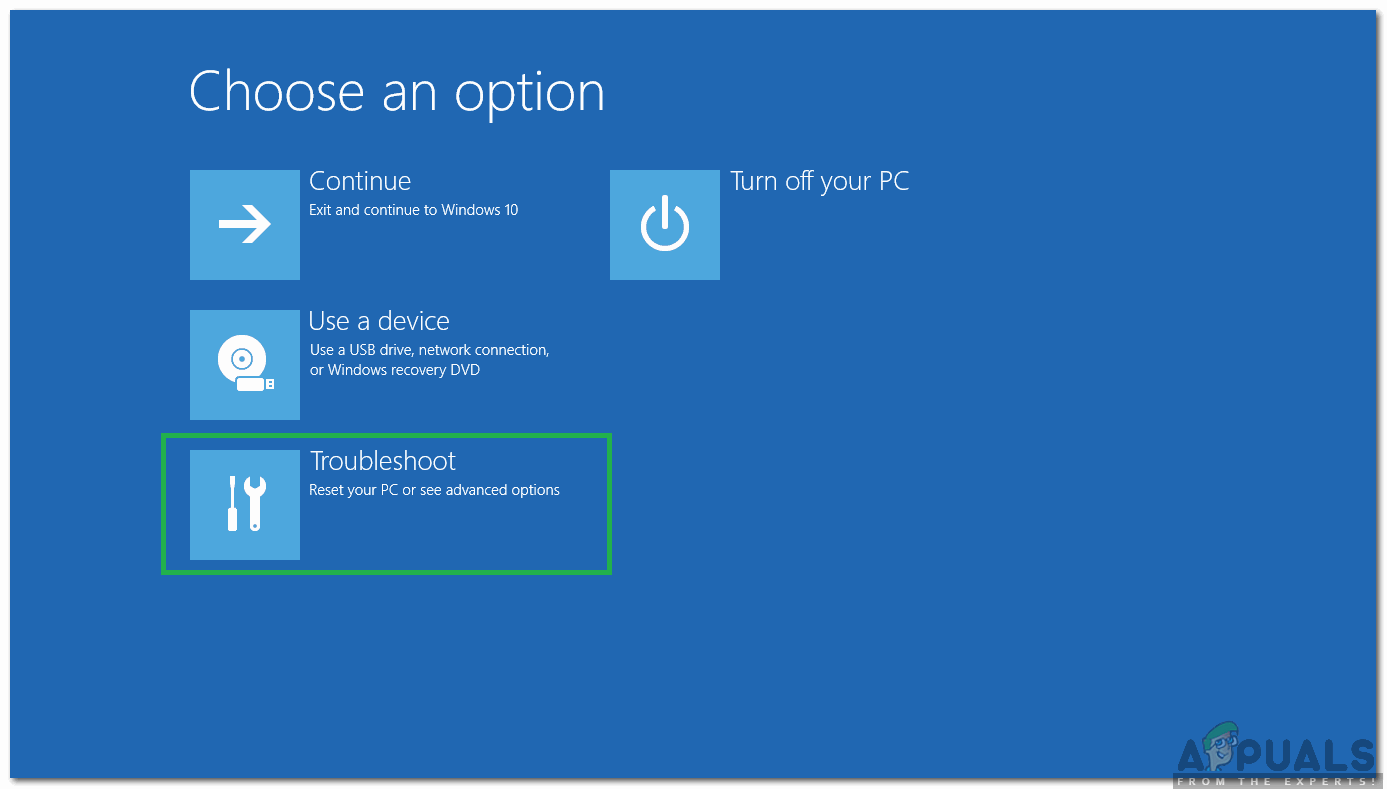
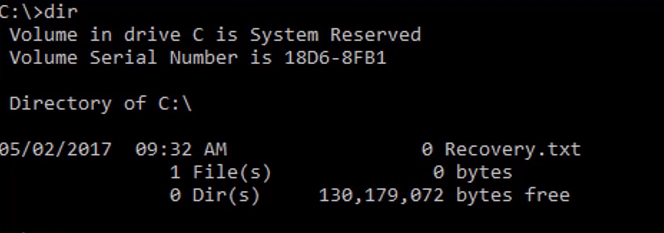
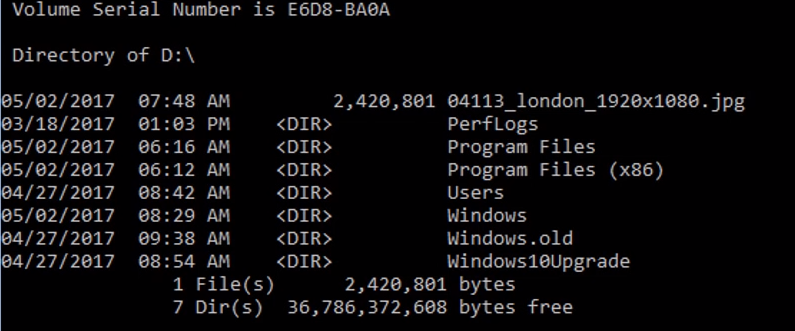

![درست کریں: آپ کے نیٹ ورک کی ترتیبات پارٹی چیٹ کو روک رہی ہیں [0x89231906]](https://jf-balio.pt/img/how-tos/73/fix-your-network-settings-are-blocking-party-chat.jpg)





















